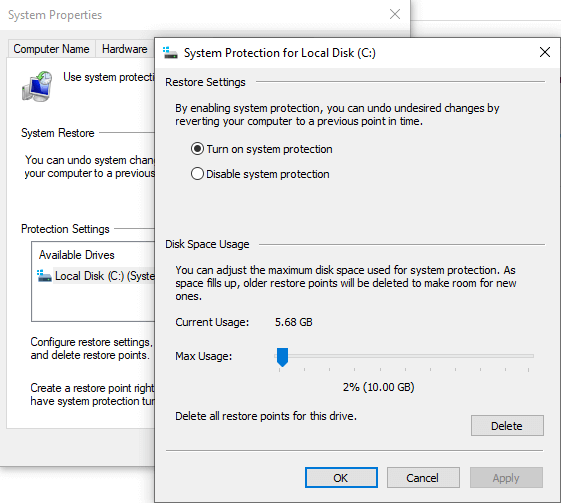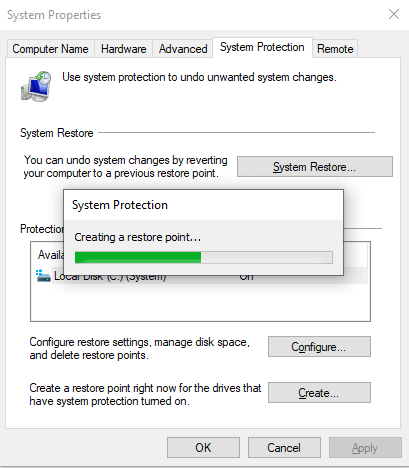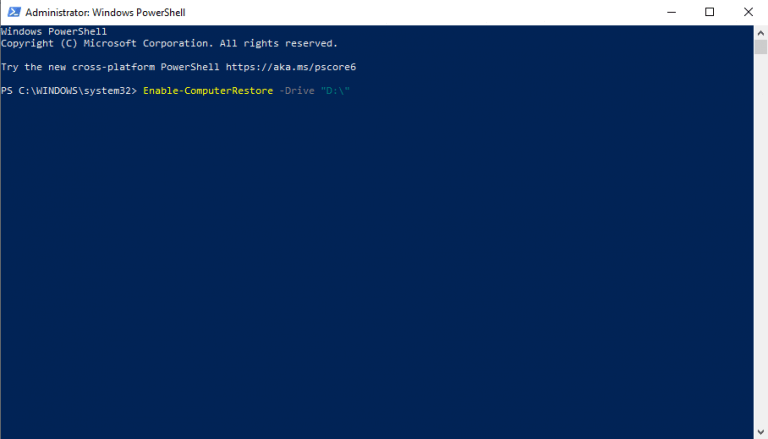Så du vill aktivera systemåterställning på din Windows 10? Då är du på rätt plats. I det följande kommer vi att täcka de bästa sätten att aktivera systemåterställning på en PC. Men innan dess, låt oss snabbt gå igenom ett kort intro.
Systemåterställning är ett gratisverktyg från Microsoft som fungerar genom att skapa en säkerhetskopia, kallad återställningspunkt, av dina kritiska systemfiler och register. När något går söderut på ditt Windows kan du sedan använda dessa återställningspunkter för att hämta de gamla inställningarna där allt fungerade smidigt, istället för att gå med mer komplicerade lösningar – som fabriksåterställning och så vidare. Systemåterställning dök först långt tillbaka i Windows ME och har varit en del av Windows sedan dess, men är avstängd som standard i Windows 10.
Med detta grundläggande intro ur vägen, låt oss nu hoppa till nästa avsnitt, där vi diskuterar snabba, praktiska tips för att aktivera systemåterställningen.
Hur aktiverar jag systemåterställning på Windows 10?
För att aktivera systemåterställningen på din PC, skriv ’återställ’ på Starta menysökning bar och välj Skapa en återställningspunkt alternativ.
I den nya dialogrutan, under Systemskydd fliken, klicka på Konfigurera… för att aktivera systemåterställning på din Windows 10.
En flik Systemskydd kommer att öppnas. Därifrån väljer du Slå på systemskyddet radioalternativ och klicka på OK för att aktivera Systemåterställning för din PC.
Du kan också sätta en gräns för mängden lagringsutrymme som du vill att dina återställningspunkter ska uppta. Eftersom när dina återställningspunkter når den maximala lagringsgränsen, kommer de äldre automatiskt att raderas för att frigöra utrymme på din dator.
Hur skapar man en manuell återställningspunkt?
Och det handlar om att aktivera systemåterställningsinställningarna. Om du däremot vill skapa en återställningspunkt direkt, kommer det att ta lite andra steg.
För att göra det, klicka på Skapa… under Systemskydd flik in Systemåterställning alternativ.Skriv sedan ett namn för denna återställningspunkt; detta hjälper dig att identifiera det senare.
Eftersom datum och tid läggs till automatiskt behöver du bara ge det ett namn från din sida. Jag skulle säga typ något i stil med Återställ 1 eller något annat och klicka på Skapa. En ny återställningspunkt kommer att skapas inom några sekunder.
Aktivera återställningspunkt med kommandotolken
Du kanske inte är ett fan av GUI. Inga problem. För du kan också aktivera återställningspunkten från Windows PowerShell.
För att komma igång, öppna en förhöjd Windows PowerShell genom att trycka Windows-tangent + X, och klicka på Windows PowerShell (admin). Skriv därifrån Enable-ComputerRestore -Drive ”[Drive]:” i skalet och slå Stiga på.
Här måste du ersätta ”[Drive]:” med den faktiska enhet som du vill aktivera systemåterställning i. Till exempel, här kommer jag att aktivera återställningspunkten för D:\ kör. Så, kommandot blir nu Enable-ComputerRestore -Drive “D:\”.
Aktiverar systemåterställningen på Windows framgångsrikt
Systemåterställning är inaktiverat som standard på Windows 10-datorer, möjligen för att spara det utrymme som den annars skulle uppta. Men med tanke på dess användbarhet för att återställa din dator i händelse av en oavsiktlig dataförlust, rekommenderar vi att du håller din dators systemåterställning påslagen. Förhoppningsvis hjälpte den här artikeln dig att aktivera systemåterställningen på din Windows 10.
FAQ
Hur aktiverar jag systemåterställning på C-enheten?
I kommandotolksfönstret, för att aktivera systemåterställning på C:-enheten, skriv Enable-ComputerRestore -Drive ”C:” och tryck på Enter. Obs: C: är enhetsbeteckningen för systemenheten, du kan ersätta den med andra enhetsbokstäver.
Hur aktiverar jag systemåterställning i Windows 10?
Aktivera systemåterställning i Windows 10 1 Välj systemenheten och klicka på ”Systemåterställning”, klicka sedan på ”OK” 2 Klicka på ”Nästa” i ”Systemåterställning” 3 Klicka på återställningspunkten och klicka på ”Nästa”Tips: Om du inte gör det vill ha stora problem med att installera om…4 Bekräfta din återställningspunkt och klicka på ”Slutför” Se mer…
Hur återställer jag Windows 10 till en tidigare återställningspunkt?
För att använda Systemåterställning i framtiden, gå bara tillbaka till samma ”Systemskydd” panel som du använde ovan. Klicka på knappen ”Systemåterställning” – nu inte längre nedtonad, förutsatt att du har aktiverat Systemåterställning – och du kan använda Systemåterställning för att gå tillbaka till en tidigare återställningspunkt.
Hur vet jag om systemåterställning är på eller av?
De grundläggande stegen är dessa: logga in som administratör, öppna kontrollpanelen, gå till System och säkerhet och klicka eller tryck sedan på System. I systemfönstret klickar eller trycker du på länken ”Systemskydd” till vänster. I fönstret Systemegenskaper ser du enheterna på din dator och om Systemåterställning är aktiverat för var och en av dem.
Vad är systemåterställning och hur använder jag det?
Systemåterställning är som en tidsmaskin som låter dig ångra systemändringar som kan orsaka problem, och i den här guiden visar vi dig hur du använder den i Windows 10. I Windows 10 är Systemåterställning en funktion utformad för att skapa en ögonblicksbild på din enhet och spara dess arbetsläge som en ”återställningspunkt” när systemändringar upptäcks.
Varför är systemåterställning inaktiverad i Windows 10?
Men i Windows 10 är systemåterställningsfunktionen inaktiverad. Anledningen kan vara att den kommer att uppta mycket diskutrymme eller betraktas som en gammal funktion eller så är det inte den enda snabbåterställningsfunktionen, till exempel System Image Recovery eller Reset den här datorn. Innan du använder Windows 10 systemåterställning måste du alltså aktivera den först.
Hur aktiverar jag systemåterställning i Windows 10 med kommandoraden?
Sätt 2: Aktivera systemåterställning i Windows 10 med kommandorad 1 Steg 1. Skriv cmd i sökrutan, välj det och Kör som administratör . 2 Steg 2. I kommandotolksfönstret, för att aktivera systemåterställning på C:-enheten, skriv Enable-ComputerRestore -Drive ”C:”… Mer …
Hur återställer jag Windows 10 till ett tidigare datum?
Klicka på Öppna systemåterställning från den högra rutan i återställningsfönstret.Klicka på Nästa på startsidan av systemåterställningsguiden. På nästa sida klickar du för att välja önskad återställningspunkt från den tillgängliga listan. Klicka på Nästa för att fortsätta. Klicka på Slutför på sidan Bekräfta din återställningspunkt.
Hur går jag tillbaka till återställningspunkten i Windows 10?
För att gå tillbaka till en återställningspunkt: Välj Start-knappen, skriv sedan kontrollpanelen i sökrutan bredvid Start-knappen i aktivitetsfältet och välj… Sök efter återställning på kontrollpanelen och välj Återställning > Öppna systemåterställning > Nästa . Välj återställningspunkten relaterad till den problematiska appen, …
Hur skapar man en systemåterställningspunkt manuellt?
Men ibland måste du skapa en återställningspunkt manuellt när du gör ändringar i registret eller annan programvara som orsakar systemfilfel, eller om du upptäcker att systemåterställningen inte fungerar korrekt. Nedan följer stegen. Steg 1. Gå till fönstret Systemegenskaper, scrolla ner till Skyddsinställningarna och klicka sedan på Skapa på den nedre platsen. Steg 2.
Hur gör man en systemåterställning i Windows 10?
1- Skriv återställning i sökrutan i aktivitetsfältet och välj Återställning (Kontrollpanelen). 2.- Klicka på Öppna systemåterställning. 3.- Klicka på Nästa. 4.- Välj din återställningspunkt och klicka på Nästa. 5.- Klicka på Slutför. Datorn startar om och visar ett meddelande på skrivbordet som bekräftar att återställningen lyckades.
Hur hittar man filsystemenheterna som är berättigade till återställning?
För att hitta filsystemenheterna som är kvalificerade för systemåterställning, i System på Kontrollpanelen, se fliken Systemskydd. För att öppna den här fliken i Windows PowerShell, skriv SystemPropertiesProtection.
Hur återställer jag en filsystemsenhet i Windows 10?
För att hitta filsystemenheterna som är kvalificerade för systemåterställning, i System på Kontrollpanelen, se fliken Systemskydd. För att öppna den här fliken i Windows PowerShell, skriv SystemPropertiesProtection. Den här cmdleten använder klassen Windows Management Instrumentation (WMI) SystemRestore.
Hur hittar jag systemåterställningspunkten i Windows 7?
För att hitta tillståndet för systemåterställning för varje enhet, använd Rstrui.exe. Systemåterställningspunkter och ComputerRestore-cmdlets stöds endast på klientoperativsystem, som Windows 7, Windows Vista och Windows XP. Detta kommando aktiverar Systemåterställning på C:-enheten på den lokala datorn.